時間:2017-07-04 來源:互聯網 瀏覽量:
今天給大家帶來win7電腦無線wifi顯示紅叉怎麼解決,如何處理win7電腦無線wifi顯示紅叉的問題,讓您輕鬆解決問題。
當需要用無線wifi的時候,發現win7電腦無線標號上顯示的是一個紅叉叉,怎麼辦?下麵是學習啦小編給大家整理的一些有關win7電腦無線wifi顯示紅叉的解決方法,希望對大家有幫助!
win7電腦無線wifi顯示紅叉的解決方法打開控製麵板,找到網絡和共享中心(查看方式記得是小圖標)
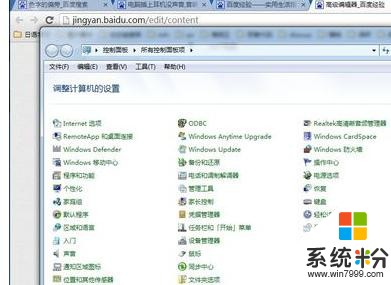
打開網絡和共享中心,找到更改適配器
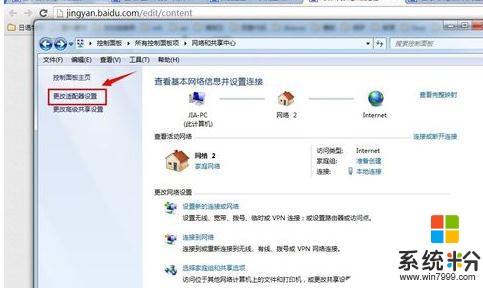
打開更改適配器,看看有線和無線是否都啟用了(因為我用的是有線,所以大家不要和我的一樣,我隻是告訴大家應該找哪裏),如果沒有啟用,則選中後右鍵單擊,然後選擇啟用,重啟。
如果還不好,繼續向下看

回到控製麵板,找到管理工具(查看方式還是小圖標)
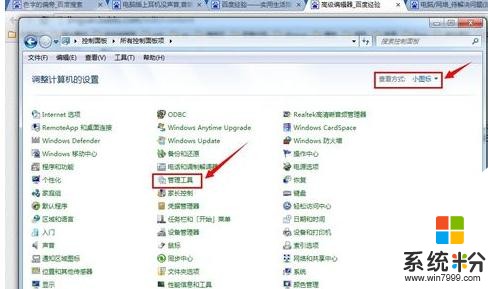
打開管理工具,找到服務
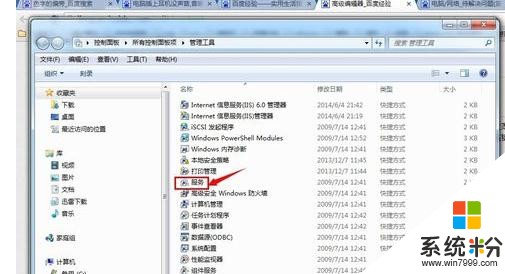
打開服務,查看每個服務的描述,找到與無線網絡有關的服務,如果沒開啟,就單擊後點擊左邊的啟動字樣。重啟後,應該就可以了。如果還不好,看看你的電腦的連接無線的燈開了沒有

END
看了“win7電腦無線wifi顯示紅叉怎麼辦”的人還看了
1.Win7無線網絡連接成功出現紅叉怎麼辦
2.win7電腦信號有個紅叉怎麼辦
3.筆記本無線網顯示紅叉怎麼辦
4.電腦網絡連接有個紅叉怎麼辦
5.win7連不上無線有紅叉怎麼辦
以上就是win7電腦無線wifi顯示紅叉怎麼解決,如何處理win7電腦無線wifi顯示紅叉的問題教程,希望本文中能幫您解決問題。